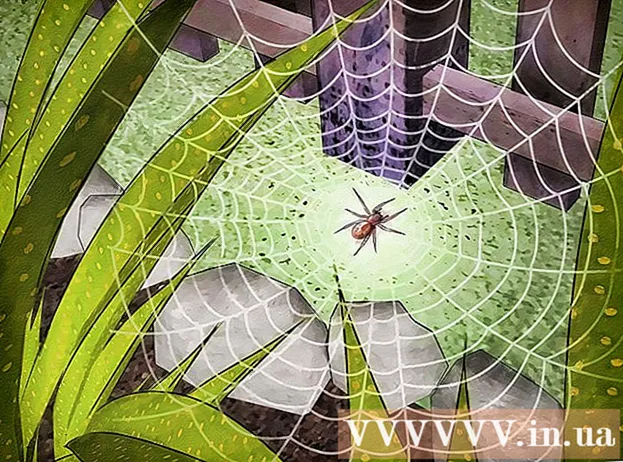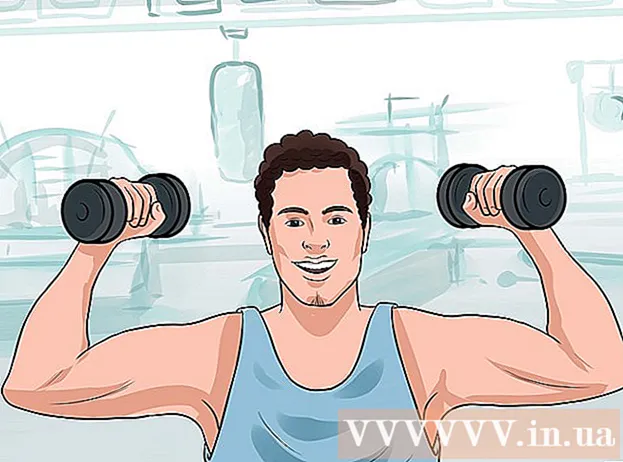Autor:
Sara Rhodes
Datum Stvaranja:
9 Veljača 2021
Datum Ažuriranja:
1 Srpanj 2024
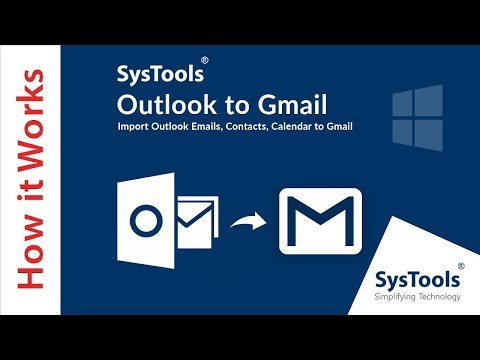
Sadržaj
- Koraci
- 1. dio 2: Kako stvoriti CSV datoteku
- Dio 2 od 2: Kako uvesti CSV datoteku pomoću web preglednika
- Savjeti
- Upozorenja
Na vaš Google račun možete dodati više adresa e -pošte pomoću CSV datoteke (podaci moraju biti odvojeni zarezima). CSV datoteka može se stvoriti od nule ili izvesti iz klijenta e -pošte. Pomoću Gmail CSV predloška saznajte koje podatke trebate unijeti, a zatim dodajte kontakte koje želite. Sada otvorite svoje Google kontakte i uvezite CSV datoteku. Ne zaboravite provjeriti jesu li uvezeni kontakti točni.
Koraci
1. dio 2: Kako stvoriti CSV datoteku
 1 Izvoz CSV datoteku s Gmaila. Ovo će vam dati predložak koji će vam reći koje podatke trebate unijeti.
1 Izvoz CSV datoteku s Gmaila. Ovo će vam dati predložak koji će vam reći koje podatke trebate unijeti. - Ako datoteka nije izvezena bez kontakata, ručno dodajte jedan (bilo koji) kontakt za izvoz CSV datoteke.
- Ako već imate CSV datoteku s kontaktima, prijeđite na sljedeći odjeljak.
- Ako želite stvoriti CSV datoteku ispočetka, potpuni popis kategorija podataka možete pronaći ovdje (na engleskom).
 2 Otvorite CSV datoteku u uređivaču proračunske tablice ili teksta. Prvi redak CSV datoteke prikazat će različite kategorije za unos podataka (na primjer, ime, prezime, adresa e -pošte itd.). U uređivaču proračunske tablice kategorije se pojavljuju u ćelijama u prvom retku, a u uređivaču teksta u prvom retku odvojene zarezima.
2 Otvorite CSV datoteku u uređivaču proračunske tablice ili teksta. Prvi redak CSV datoteke prikazat će različite kategorije za unos podataka (na primjer, ime, prezime, adresa e -pošte itd.). U uređivaču proračunske tablice kategorije se pojavljuju u ćelijama u prvom retku, a u uređivaču teksta u prvom retku odvojene zarezima. - Uređivači proračunskih tablica su Microsoft Excel ili Google tablice, a uređivači teksta Notepad ili TextEdit.
 3 Dodajte kontakte u CSV datoteku. Unesite podatke u odgovarajuće ćelije ili redak po redak, odvojeni zarezima. Ako neki podaci nedostaju, ostavite ćeliju praznom (u uređivaču proračunske tablice) ili jednostavno postavite zarez (u uređivaču teksta).
3 Dodajte kontakte u CSV datoteku. Unesite podatke u odgovarajuće ćelije ili redak po redak, odvojeni zarezima. Ako neki podaci nedostaju, ostavite ćeliju praznom (u uređivaču proračunske tablice) ili jednostavno postavite zarez (u uređivaču teksta). - Na primjer, kategorije "Ime", "Prezime", "Telefon", "E-pošta" u tekstualnoj datoteci mogu se predstaviti na sljedeći način: "Boris ,,, [email protected]".
- Nemojte brisati prazne ćelije (u uređivaču proračunskih tablica) i ne zaboravite staviti zarez umjesto podataka koji nedostaju (u uređivaču teksta). Gmail će skenirati sve ćelije pa će ćelije koje nedostaju uzrokovati neuspjeh postupak uvoza.
 4 Otvorite izbornik Datoteka i odaberite Spremi. To će spremiti vaše promjene u CSV datoteku.
4 Otvorite izbornik Datoteka i odaberite Spremi. To će spremiti vaše promjene u CSV datoteku.
Dio 2 od 2: Kako uvesti CSV datoteku pomoću web preglednika
 1 Otvoriti Google kontakti u web pregledniku.
1 Otvoriti Google kontakti u web pregledniku. 2 Prijavite se na svoj Google / Gmail račun. Unesite svoje korisničko ime i lozinku i kliknite Prijava. Bit ćete preusmjereni na stranicu Google kontakti.
2 Prijavite se na svoj Google / Gmail račun. Unesite svoje korisničko ime i lozinku i kliknite Prijava. Bit ćete preusmjereni na stranicu Google kontakti.  3 Kliknite Uvoz kontakata. Ovaj gumb se nalazi u lijevom oknu. Otvorit će se skočni prozor.
3 Kliknite Uvoz kontakata. Ovaj gumb se nalazi u lijevom oknu. Otvorit će se skočni prozor. - Ako koristite noviju verziju sučelja Google kontakata, ovaj će gumb biti označen kao Kontakti. Nova verzija ne podržava uvoz kontakata, pa ćete automatski biti preusmjereni na stranicu sa starom verzijom sučelja Google Kontakti; sada samo ponovite opisani korak.
 4 Pritisnite Pregledaj.
4 Pritisnite Pregledaj. 5 Odaberite CSV datoteku za uvoz. Pronađite datoteku koju ste izvezli ili stvorili, a zatim kliknite Otvori. Datoteka se dodaje u skočni prozor Uvoz kontakata.
5 Odaberite CSV datoteku za uvoz. Pronađite datoteku koju ste izvezli ili stvorili, a zatim kliknite Otvori. Datoteka se dodaje u skočni prozor Uvoz kontakata.  6 Pritisnite Uvoz. U roku od nekoliko sekundi, proces uvoza će biti dovršen, a kontakti će se pojaviti na stranici s kontaktima.
6 Pritisnite Uvoz. U roku od nekoliko sekundi, proces uvoza će biti dovršen, a kontakti će se pojaviti na stranici s kontaktima. - Ako ustanovite da su kontakti pogrešno uvezeni (tj. Podaci se nalaze u pogrešnim poljima), možda ste izbrisali ćeliju ili propustili zarez u CSV datoteci. Ako uvozite mnogo kontakata, lakše je urediti CSV datoteku, izbrisati sve uvezene kontakte, a zatim ih ponovno uvesti (umjesto uređivanja svakog kontakta zasebno).
Savjeti
- CSV datoteke nije moguće uvesti pomoću mobilnih uređaja.
- Preporučujemo izvoz kontakata kao CSV datoteke iz druge usluge e -pošte. U tom će slučaju datoteka biti ispravno oblikovana i spremna za uvoz u Google kontakte.
Upozorenja
- Ako ste stvorili CSV datoteku ispočetka, dvaput provjerite jesu li podaci u ispravnim ćelijama. Na primjer, provjerite jesu li imena i e -adrese u ispravnim ćelijama i povezane s pravim ljudima.